Tüm telefonlar için standart Nokia şifresi nedir? Lumia şifrenizi mi unuttunuz? Nokia Lumia telefonu için şifre nasıl ayarlanır?
Kutunun dışında, Windows Phone akıllı telefonlarının belirli dosyalara erişimi reddetmenin birçok yolu vardır. Bu, Winphone'un bazen küçük kullanıcıların eline geçmesi durumunda yararlı olan Çocuk Odası ve aynı zamanda yetişkinler için belirli bir dosya ve işlevler kümesiyle tam teşekküllü çalışmaya uygun, yetenekleri daha az sınırlı bir işlev olan Uygulama Köşesi'dir. misafir kullanıcılar Ancak görev, bireysel uygulamaları ve dosyaları bir parola ile korumaksa durum böyle değildir. Bu durumda üçüncü taraf yazılımları kullanmaya başvurmanız gerekecektir.
Windows için uygulama ve dosya engelleyicilerle ilgili hikayenin artık yaklaşık bir yıl önce dosya yöneticisiyle tamamen aynı olduğuna dair hemen bir rezervasyon yapalım: WP Mağazasında henüz dosyaları şifreyle korumak için tam teşekküllü bir araç yok . Sosyal ağların yöneticilerine ve müşterilerine yetkisiz erişimi engellemek için hala bazı programları kullanmamız gerekiyor ve örneğin fotoğraf ve videoları engellemek için tamamen farklı programları kullanmamız gerekiyor. Gelin bu programlardan en iyisi olduğunu düşündüğümüz birkaçına bakalım.
Uygulama Dolabı Yeni
Bu, Facebook, Twitter, WhatsApp, Viber, 6sec, 6tag, Line, UCBrowser, Keek, BBM, Messenger'a erişimi koruyabileceğiniz ücretsiz bir engelleyicidir. Programı ilk başlattığınızda, gelecekte erişimin kilidini açmak için kullanılacak bir şifre belirlenir.
Girdikten sonra istenilen uygulama seçilir ve App Locker masaüstüne kilitli bir kutucuk ekler. Bu uygulamaya erişim için, eğer masaüstündeyse, programın size hatırlattığı eski kutucuğun silinmesi gerekir.
Bir Dolap
Animasyonlu, renkli ve dolayısıyla biraz sinir bozucu bir arayüze sahip, ancak desteklenen programların daha geniş bir listesine sahip bir engelleyici. Erişimi engellemeye yönelik uygulamalar Kilit sekmesinden seçilir.
WhatsApp, UCBrowser, Messenger, Facebook, Twitter, Viber, WeChat, Skype, Instagram, 6sec, 6tag, 6tin, 6snap'in yanı sıra Müzik, Video ve Oyunlar sistem yardımcı programları da desteklenmektedir. One Locker'ı kullanma prensibi yukarıda tartışılan programa benzer. Çıkmadan önce veya daha iyisi, bu engelleyiciyi başlattıktan hemen sonra, Bak sekmesinde bir şifre belirlemeyi unutmayın, çünkü programı ilk başlattığınızda, bunu sormayı "unutur".
Akıllı Uygulama Kilidi
Yukarıdaki iki engelleyiciden farklı olarak burada şifre dijital değil grafiktir (desen). Kilit açma düzeni, programı ilk başlattığınızda ayarlanır.
Facebook, Twitter, Viber, Messenger, Vine, 6sec, 6tag, WP Torrent, MobiPlayer Pro, Müzik, Video, BBM, UCBrowser ve WeChat desteklenmektedir. Parolanın değiştirilmesi Seçenekler sekmesinden yapılır. Program, bir güvenlik kodu gereksinimiyle açılan ana ekrana yeni bir kutucuk ekledikten sonra, ilgili yardımcı programa ait eski, kilidi açılmış kutucuğun manuel olarak kaldırılması gerekir.
Dikkat! Yukarıdaki uygulama engelleyicilerin tümü yalnızca masaüstündeki kutucuklarla ilişkili olarak çalışır. Kilitli bir uygulamayı programlar menüsünden açarsanız şifresiz açılacaktır. Üzücü ama WP uygulamalarını engellemenin başka bir çözümü henüz yok.
Her üç engelleyicinin bir diğer dezavantajı, arayüzün Rusça yerelleştirilmesinin olmamasıdır.
Güvenli Dosyalar
Bu program, Winphone'unuzda depolanan resimlere, videolara, belgelere ve ses dosyalarına erişimi kısıtlamanıza olanak tanır.

İlk başlattığınızda bir e-posta adresi vermenizi gerektirir. Yalnızca engellenecek dosyaları seçmenize değil, aynı zamanda bunları manuel olarak oluşturulan klasörlerde düzenlemenize de olanak sağlaması açısından kullanışlıdır. Arayüz basit ama yine de Rus dili yok.
Muhtemelen hepsi bu. Windows Phone için tam teşekküllü, evrensel bir dosya engelleyici görünürse, wpgeeks.ru kesinlikle onu inceleyecektir.
Birçok kişi, telefonlarındaki fabrika Nokia şifresini unuturlarsa ne yapacaklarını merak ediyor? Bu yazıda size her şeyi anlatacağız ve olası tüm şifre çeşitlerini sunacağız.
Tuşlu telefonunuz yoksa bakın. Dikkat: Şifreyi girdikten sonra tüm veriler silinecektir! Varsayılan güvenlik şifresi: 12345, 0000 çoğu Nokia telefonu için. Listelenen seçenekler size uymuyorsa başka bir Nokia şifresi deneyin: 00000000 (8 sıfır) 1234, 00000. Ayrıca tüm seçenekleri belirtmemiş olabiliriz, başkalarını tanıyorsanız yorumlarda paylaşın. Bu makale size yardımcı olduysa arkadaşlarınızla paylaşın.
Bu yöntem telefonunuzu fabrika ayarlarına sıfırlar. Dikkat! Bunu kendi sorumluluğunuzda ve risk altında yapıyorsunuz! Sıfırlamadan önce SIM kartı ve hafıza kartını telefondan çıkarın. Nokia telefonunuzdaki tüm veriler (kişi defteri, fotoğraflar, mesajlar, programlar, oyunlar, dosyalar) kaybolacak! İmkanınız varsa lütfen yedekleme yapın!
Tuşlu telefonlarda varsayılan sıfırlama kodu *#7780# olup, bu kodu girdikten sonra 12345 şifresini giriniz. (Tüm modellerde çalışmaz). Ayrıca şu kodu girmeyi deneyin: *#7370# veya *#62209526#, varsayılana sıfırlamak için Nokia şifresi 12345 olacaktır.
Önemli: Nokia® 2760/3555/5310/5610/6263/6301/7510 telefonların varsayılan güvenlik şifresi yoktur. Güvenlik parolası gerektiren bir işlevi gerçekleştirirken bir parola oluşturmanız gerekir.
Güvenlik şifresini ayarlarken, 12345 olarak ayarlanması önemle tavsiye edilir. Bu, Nokia telefonunuzda "varsayılan" bir güvenlik şifresinin programlanmasına olanak tanır. Farklı bir Nokia şifresi tercih ederseniz, lütfen gelecekte kullanmak üzere saklayın.
Güvenlik şifresi oluşturulamıyor / bilinmiyor
Lütfen aşağıdaki bilgileri okuyun:
- Varsayılan güvenlik kodu 12345 çoğu Nokia telefonu için.
- Güvenlik kodunu arka arkaya beş kez yanlış girerseniz, telefon kodu girmeyi denemeye devam edecektir.
- Beş dakika bekleyin ve kodu tekrar girin.
- Şu anda Nokia'da onaylanmış bir ana güvenlik kodu oluşturucunun mevcut olmadığını lütfen unutmayın.
Unutursanız Nokia şifrenizin kilidini nasıl açabilirsiniz?
Nokia telefonunuzun şifresini (SIM şifresini değil) unuttuysanız, telefonunuza erişimin kilidini açmak için. Erişiminizi sağlayacak ana kodu hesaplamak için telefonunuzun IMEI (seri numarası) numarasını aşağıya girmeniz yeterlidir.
 Lütfen bunun bir ağ kilit açma kodu olmadığını unutmayın.
Lütfen bunun bir ağ kilit açma kodu olmadığını unutmayın.
Tüm Nokia modellerinde çalışmaz. Not – Bunu kullanmak tamamen kendi sorumluluğunuzdadır. Telefonunuza gelebilecek herhangi bir hasardan veya telefonunuzdaki veya bilgisayarınızdaki veri kaybından sorumlu değiliz.
Nokia Güvenlik Şifresi Kilit Açma Prosedürü:
- Telefonunuzu PC modunda USB kablosuyla bağlayın ve Nokia bilgisayar paketinde bulunan cep telefonunuz için sürücüleri yükleyin, ardından bilgisayar paketinden çıkın.
- Daha sonra yükleyin
- Kurulum sırasında USB sanal sürücüyü seçin (Nokia 6120c olması durumunda) (Nokia 5700 için elmas korumasını kullanın)
- Kurulumdan sonra açın
- Tara düğmesine tıklayın. Daha sonra telefon bilgilerine tıklayın
Taramaya tıklayın - Uygulamanın alt kısmında verilen kalıcı hafıza sekmesine tıklayın. Okumak için basın
- Kalıcı bellek dosyasını okuyacak ve diske yazacaktır.
- PM dosyanız şu yolda olacaktır:
C:\program files\nss\backup\pm\356252 *********. Öğleden sonra - pm dosyasını not defterinde aç
- Şimdi listeyi alana kaydırın; 5. girişte güvenlik kodu kaydedilmiştir
- 5 = 31313131310000000000 gibi bir şey bulun
- "3" rakamlarının tümünü kaldırın, şöyle görünecektir:
- 5 = 11111 0000000000 artık ilk beş rakamı “11111” kodudur.
Bu yazıda bakacağız Lumia'ya güvenlik kodu nasıl eklenir ve otomatik kilitlemeyi ayarlayın. Aynı şekilde Lumia'daki otomatik kilitlemeyi ve güvenlik kodunu da kaldırabilirsiniz.
Telefonunuzdaki kişisel bilgileri korumak istiyorsanız Lumia'nıza bir güvenlik kodu ayarlayabilir ve telefon ekranınız için otomatik kilitleme ayarlayabilirsiniz. Ekran korumasının ne kadar süre sonra açılacağını ve sonrasında telefonunuzun güvenlik kodu isteyeceğini belirttiğinizde, hiç kimse şifre girmeden telefonunuza erişemeyecektir. Nokia Lumia 532 telefonunuzun kilidini açmak için yalnızca sizin veya telefonunuzu kullanmasına güvendiğiniz kişilerin bildiği bir güvenlik kodunu girmeniz yeterlidir. Telefonuna güvenlik kodu koyanların birçoğunun belli bir süre sonra bunu unuttuğuna özellikle dikkat çekmek isterim, bu nedenle şifrenizi güvenli bir yerde saklayın. Çünkü unutursanız Nokia Lumia 532 cihazınızı fabrika ayarlarına sıfırlamanız (Donanımdan sıfırlama) zorunda kalacaksınız. Lumia 532'nizi Sert Sıfırladığınızda, kişiler dahil tüm bilgileri kaybedersiniz.
Şimdi Lumia 532 ve benzeri telefonlarda nasıl olduğuna bakalım Lumia otomatik kilitlemeyi kurdu. Bunu yapmak için telefonunuzun masaüstünde ekranın üst kenarından aşağı doğru kaydırın ve "Tüm ayarlar"ı, ardından "ekranı kilitle"yi seçin. Daha sonra “Şifre” maddesinde “Açık” seçeneğini seçmeniz ve en az 4 haneli gerekli güvenlik kodunu girmeniz gerekmektedir. Ardından, "Şu süreden sonra şifre iste" seçeneğine dokunun ve Lumia telefonun ne kadar süre sonra otomatik olarak kilitleneceğini belirtin.
Böylece Microsoft Lumia 532'nin kilidini açın, güç düğmesine basın ve kilitli ekranda yukarı sürükleyin ve ardından güvenlik kodunu girin.
Nokia Lumia'nızın güvenlik kodunu değiştirmek veya sıfırlamak için aşağıdakileri yapın. Masaüstünde telefonunuzun ekranının üst kenarından aşağı doğru kaydırın ve Tüm Ayarlar'ı, ardından Kilit Ekranı'nı ve ardından Parolayı Değiştir'i seçin.
Parolanızı unuttuysanız ve Nokia Lumia'nızdaki güvenlik kodunu sıfırlamak istiyorsanız fabrika ayarlarına sıfırlama işlemi yapabilirsiniz. Lumia'da tam Sert Sıfırlama yapmak için bu bağlantıyı izleyin.
- Umarım bu makale size yardımcı olmuştur Lumia 532'de kilit ayarlama ve benzeri Lumia telefonlar.
- Nokia Lumia ile ilgili sorunların çözümünde incelemeler, yorumlar, faydalı ipuçları eklerseniz ve karşılıklı yardım sağlarsanız çok mutlu olacağız. Belki de tavsiyeniz, ekleyeceğiniz bilgileri arayan kullanıcılar için sorunu çözmeye yardımcı olacaktır.
- Duyarlılığınız, karşılıklı yardımınız ve faydalı tavsiyeleriniz için teşekkür ederiz!
Kişisel veri güvenliği konusu günümüzde oldukça ciddidir. Giderek artan bir şekilde, bir hizmetin kullanıcı verilerinin bir sunucudan veya doğrudan cihazlarından büyük miktarda çalındığına ilişkin haberleri okuyabilirsiniz. Bu bağlamda akıllı telefon geliştiricileri sürekli olarak ürünlerinin güvenilirliğini artırmaya çalışıyor. Güvenlik açısından en iyi mobil sistemlerden biri Windows Phone'dur. Dışarıdan gelebilecek müdahalelere karşı verilerinizin güvenliğini sağlamak için gerekli tüm tedbirleri almıştır. Bu yazımızda akıllı telefonunuzun cihaza fiziksel olarak erişirken güvenliğini nasıl sağlayacağınızdan, yani Windows Phone’da nasıl şifre ayarlayacağınızdan bahsedeceğiz. Gitmek!
Her kullanıcı kişisel bilgilerini meraklı gözlerden korumak ister
Kodu akıllı telefonunuzun kilit ekranı ayarlarından ayarlayabilirsiniz. Başlamak için "Ayarlar"ı açın, "Sistem"i seçin ve "Kilit ekranı"na gidin. Önünüzde tüm ayarların bulunduğu bir pencere açılacaktır. Burada arka planı değiştirebilir ve kilit modunda ekranda görüntülenen bilgilerin yanı sıra uygulamalardan gelen bildirimleri özelleştirebilirsiniz. Aşağıda tam ihtiyacınız olanı bulacaksınız. "Ekran kapanma süresi" öğesinde, cihazın ne kadar süre sonra kendini kilitleyeceğini ayarlayın. Çok küçük bir boşluk telefonun normal kullanımına engel olacaktır ve çok büyük bir boşluk güvenlik ve enerji tasarrufu açısından tavsiye edilmez.
Sırada ihtiyacımız olan “Şifre” öğesi var. Windows Phone'da parola korumasını ayarlamak için kaydırıcıyı "Açık" konuma getirin. Bir sonraki adım bir şifre oluşturmaktır. Öncelikle anahtarınızı girmeniz ve ardından doğru girildiğini onaylamanız gerekecektir. Bundan sonra “Şifreyi şununla iste” öğesinden sistemin kodu hangi sıklıkta isteyeceğini yapılandırabilirsiniz.
Windows Phone 8.1 sürümünde bir model belirlemek mümkün hale geldi. Ancak bu özellik yerleşik değildir ve uygulama aracılığıyla çalışır. Tamamen dijital girişin yerini almaz, aksine onu tamamlar. Windows Phone'da resimli şifre ayarlamak için Canlı Kilit Ekranı uygulamasını indirip yüklemeniz gerekecektir. İçinde, ekrandaki noktalar boyunca rastgele bir şekil çizerek bir grafik anahtarı ayarlamanız istenecektir. Bundan sonra dijital olana girdikten hemen sonra desen anahtarı istenecek ve bu da telefonunuzun güvenliğini önemli ölçüde artıracaktır.

Nokia Lumia akıllı telefonlar dünya çapında gençler arasında giderek daha popüler hale geliyor. Belki de bazı modellerin tek önemli dezavantajı kilitli Windows Phone işletim sistemidir. Garantiyi geçersiz kılmadan kilidi açmanın resmi bir yolu var.
Nokia Lumia'ya piyasadan değil *.xap uygulamalarını yüklemek için, www.dreamspark.com adresinde geliştirici olarak “Windows LiveID” hesabınızı oluşturup kaydetmeniz yeterlidir. Bu sitede öğrenciler Windows Phone'da widget'lar ve uygulamalar oluşturabilirler. Burada yeni bir hesap oluşturun ve bunu Windows LiveID posta kutunuza bağlayın. Daha sonra gerçekten öğrenci olup olmadığınızı kontrol etmeniz gerekecek. Mevcut pencereyi simge durumuna küçültün ve http://www.intuit.ru/department/itmngt/pmusemspr çevrimiçi üniversitesini başlatın ve oraya kaydolun. Daha sonra öğrenci kodunuzu almak için http://www.intuit.ru/cgi-bin/ms_keys.cgi?GO=1 adresine gidin. DreamSpark web sitesinin doğrulama sayfasına girilmesi gereken bu doğrulama kodudur. Birkaç sayfalık talimatların ardından DreamSpark ve LiveID hesaplarınızı eşleştirmeniz istenecek, kabul edin.

Daha sonra create.msdn.com'da bir kayıt kaydı oluşturmanız gerekecektir. "WindowsPhone Geliştirme Merkezi"ni seçin ve sağ üst köşedeki "Oturum Aç"a tıklayın. Ayrıntıları girin, DreamSpark'ta kayıtlı LiveID'yi belirtin. Gönderinize geliştirici durumu atamak için şu adımları izleyin: Ana sayfada “APP Gönder” seçeneğine tıklayın, açılan sayfada büyük kırmızı “Şimdi Katılın” butonuna tıklayın. Tüm alanları doldurun, “Hesap türü” olarak “Bireysel veya öğrenci” seçeneğini seçin ve onayınızı onaylayın. Bir sonraki adımda “Öğrenciyim” öğesini seçin ve “İleri”ye tıklayın. Aşağı kaydırın ve "Bitti"yi tıklayın.

Geliştiricinin önceden yüklenmiş Windows Phone paketini açın. Windows Phone Geliştirici Kaydını başlatın. Akıllı telefonunuzu bilgisayarınıza bağlayın, ekranın kilidini açın ve Zune'u açın. Ardından LiveId hesabınızın parametrelerini ve AppHub'da geliştirici olarak kayıtlı olan şifreyi girin. “Kayıt Ol” butonuna tıklayın. Uygulamaların indirilmesi için telefonun kilidi açılır.

Uygulamayı Nokia Lumia'ya yüklemek için şimdi “Başlat”a tıklayın, “Windows Phone Geliştirici Araçları”nı ve ardından “Uygulama Dağıtımı”nı açın, istediğiniz *.xap dosyasını seçin ve “Hedef”te “Windows Telefon Cihazı”nı seçin. Akıllı telefon ekranının kilidinin açık olup olmadığını kontrol edin ve "Dağıt"a tıklayın. Kısa süre içerisinde uygulama akıllı telefonunuza yüklenecektir.

Bu talimatlar sayesinde, Nokia Lumia'da yüklü olan Windows Phone işletim sistemi için uygulama seçimini kolayca ve garanti kaybı olmadan genişletebilirsiniz.
Kullanıcı verilerinin güvenliği sorunu çok uzun zamandır alakalı. İlk başta yalnızca bilgisayarları ve depolama ortamlarını ilgilendiriyordu ve daha sonra mobil cihazlara geçti. Yıllardır geliştiriciler bir cihazdaki verileri güvende tutmanın yeni yollarını bulmaya çalışıyorlar. Şimdiye kadar çeşitli akıllı telefonlarda kullanılan tüm seçenekler bir kod (PIN), bir grafik şifre ve bir parmak izidir. Tüm bunlar, telefonlarınızın içeriğini yetkisiz kişilerden korumak için tasarlanmıştır. Ancak, cihazın işletim sisteminin hatası nedeniyle veya kullanıcının kendi hatası nedeniyle telefonun sahibi ona erişemiyor. Böyle bir durumda ne yapmalı? Bu yazıda Windows Phone'un kilidini nasıl açacağımızı bulacağız. Başlayalım. Gitmek!
Windows Phone işletim sistemini çalıştıran akıllı telefonlarda engelleme, telefonun sahibi tarafından belirlenen özel bir kod kullanılarak gerçekleştirilir. Peki kodu unuttuysanız ve telefonunuza giriş yapamıyorsanız ne yapmalısınız? En basit çözüm fabrika ayarlarına sıfırlama yapmaktır. Ancak bu durumda, çoğu kullanıcı için kabul edilemez bir seçenek olan akıllı telefondaki tüm veriler silinecektir. Neyse ki, telefonunuzun içeriğini sıfırlamadan veya silmeden Windows Phone'un kilidini açmanıza olanak tanıyan bir yöntem var.
Şimdi bu yöntem hakkında daha ayrıntılı olarak. Her şeyin çalışması için cihazda “ ” ve “Konum” modlarının aktif olması gerekmektedir. Aksi takdirde telefonun kilidini açamazsınız ve sorunu çözmenin tek yolu ayarları sıfırlamaktır. Yukarıdaki modlar telefonunuzda etkinleştirilmişse, telefonunuzun kilidini açma prosedürüne ilerleyin.
Yapmanız gereken ilk şey bilgisayarınızdaki Microsoft hesabınıza giriş yapmaktır. Bunu yapmak için Microsoft web sitesinde uygun sayfayı açın ve kullanıcı adınızı ve şifrenizi girin. Akıllı telefonunuza bağlı hesapta oturum açmanız gerektiğini lütfen unutmayın.

Oturum aç'ı tıklayın
Hesabınıza giriş yaptıktan sonra "Cihazlar"a tıklayın ve beliren listeden "Cihazlarınız" kategorisini seçin. Ardından cihazınızı bulun ve “Telefonumu bul” düğmesine tıklayın. Kartın altında bulunan “Engelle” butonuna tıklayın. Lütfen telefon numaranızı ve ülkenizi belirtin. Girmemek için “Bu telefonun numarası yok” kutusunu da işaretleyebilirsiniz. Bir sonraki adım dört basamaklı bir kilit açma kodu ayarlamaktır. “Engelle” butonuna tıklayın. Bundan sonra telefon yeniden başlatılacak ve şimdi ayarladığınız PIN'i girerek kilidini açabilirsiniz. Artık akıllı telefonunuzun kilidini açtığınıza göre, dilerseniz ayarlar bölümüne giderek bir kod kullanarak kilidi devre dışı bırakabilirsiniz.
Kişisel veri güvenliği konusu günümüzde oldukça ciddidir. Giderek artan bir şekilde, bir hizmetin kullanıcı verilerinin bir sunucudan veya doğrudan cihazlarından büyük miktarda çalındığına ilişkin haberleri okuyabilirsiniz. Bu bağlamda akıllı telefon geliştiricileri sürekli olarak ürünlerinin güvenilirliğini artırmaya çalışıyor. Güvenlik açısından en iyi mobil sistemlerden biri Windows Phone'dur. Dışarıdan gelebilecek müdahalelere karşı verilerinizin güvenliğini sağlamak için gerekli tüm tedbirleri almıştır. Bu yazımızda akıllı telefonunuzun cihaza fiziksel olarak erişirken güvenliğini nasıl sağlayacağınızdan, yani Windows Phone’da nasıl şifre ayarlayacağınızdan bahsedeceğiz. Gitmek!
Özet: Kusurları olan bir dev ilginç olabilir
Bu yüzden yanılıyor olabilir. Ancak, parmak izi sanatçısının önemli bir rekabet avantajı sağlayacağını düşünüyorsanız, bir deneyeyim. Kullanımı iyi ancak telefonun kilidini açmak için düzenli kullanım çok sakıncalı. One Max'in çekici bir tasarımı var, ancak izlenim biraz acı; bu sadece kaba bir yüzey.
Satın almanın nedenlerinden biri telefonun boyutu ve ekranın köşegeni olabilir. Her ne kadar sadece biraz daha genel donanım biraz farklı olmayı hak etse de. Yani farklar küçük ve karar vermek kolay değil. Ve patatesle doldurulabilir mi? 930 ile çeşitli renklerde alüminyum bir gövde ve polikarbonat arka plaka elde ediyoruz. Ancak dezavantajları da var: Donanımın "köşe" tarafları daha büyük görünüyor ve bu nedenle daha az kontrol edilebilir. Üstte: ses kontrolü, kilit ve iki seviyeli kamera deklanşör düğmesi.
Her kullanıcı kişisel bilgilerini meraklı gözlerden korumak ister
Kodu akıllı telefonunuzun kilit ekranı ayarlarından ayarlayabilirsiniz. Başlamak için "Ayarlar"ı açın, "Sistem"i seçin ve "Kilit ekranı"na gidin. Önünüzde tüm ayarların bulunduğu bir pencere açılacaktır. Burada arka planı değiştirebilir ve kilit modunda ekranda görüntülenen bilgilerin yanı sıra uygulamalardan gelen bildirimleri özelleştirebilirsiniz. Aşağıda tam ihtiyacınız olanı bulacaksınız. "Ekran kapanma süresi" öğesinde, cihazın ne kadar süre sonra kendini kilitleyeceğini ayarlayın. Çok küçük bir boşluk telefonun normal kullanımına engel olacaktır ve çok büyük bir boşluk güvenlik ve enerji tasarrufu açısından tavsiye edilmez.
Sim-Lock'un kaldırılması garantiyi geçersiz kılar mı?
Bu, özellikle uyumlu bir taşınabilir güç bankasıyla eşleştirildiğinde kullanışlıdır ve pilin performansı yetersiz kaldığında önemli ölçüde daha uzun çalışma süresi sağlar. Ayrıca bir dosya yöneticisi ve medya ve bildirimler için bağımsız ses düzeyi ayarları da dahildir. Mükemmel renksel geriverim sağlar. Ayarlara erişim biraz kafa karıştırıcı olmasa da harika olarak nitelendirebileceğimiz bir yazılım olduğunu bilmelisiniz.
Gelişmiş polarize filtrelerin kullanılmasına rağmen görüntünün güneş ışığında, özellikle de yüksek görüş açılarında tam olarak okunamaması çok yazık. Aydınlatma biraz fazla parlak. Bu bakımdan bu fena değil, çünkü yalnızca bir akıllı telefon bir akıllı telefonun dikkatini çekecektir, ancak maksimum parlaklık mevcut olanın değil önceki nesil "bayrakların" karakteristiğidir. Çift dokunarak kilidini açabilirsiniz ancak açmadan kilidi açamazsınız. Ancak sonuçta şikayet edilecek bir şey yok çünkü hem görsel his hem de kullanışlılık bu ekranı ön plana çıkarıyor.
Sırada ihtiyacımız olan “Şifre” öğesi var. Windows Phone'da parola korumasını ayarlamak için kaydırıcıyı "Açık" konuma getirin. Bir sonraki adım bir şifre oluşturmaktır. Öncelikle anahtarınızı girmeniz ve ardından doğru girildiğini onaylamanız gerekecektir. Bundan sonra “Şifreyi şununla iste” öğesinden sistemin kodu hangi sıklıkta isteyeceğini yapılandırabilirsiniz.
20 piksel kamera sensörü bu akıllı telefonun en büyük güçlü yönlerinden biridir. Genel olarak kamera harika ve inanılmaz kişiselleştirme seçenekleri sunuyor, ancak onu beğenmeniz ve üzerine atlamak istemeniz gerekiyor. Kamera, üstün optik görüntü sabitleme, güçlü dijital yakınlaştırma ve ortam gürültüsüne yönelik dört adet yüksek gürültülü mikrofonla mükemmel performans göstererek akıcı, çarpıcı videolar çekmenize yardımcı olur. Mia Mullarkey ödülü kazandı ve filminin galası Los Angeles'ta Sosyal Medya Haftası sırasında yapılacak.
Belki bir yazılım güncellemesi durumu değiştirebilir: Bunlardan dokuzu normaldir, ancak bazen çok ısınırlar ve pil endişe verici bir hızla tükenir. Genel bilgi. Kağıt çok benzer olduğundan ikisi arasında seçim yapmak aslında sistem için bir nimettir. İkincisi, pil ve kullanımı. Bu kadar büyük bir akıllı telefon ve bu kadar az bağlantı mı var?
Windows Phone 8.1 sürümünde bir model belirlemek mümkün hale geldi. Ancak bu özellik yerleşik değildir ve uygulama aracılığıyla çalışır. Tamamen dijital girişin yerini almaz, aksine onu tamamlar. Windows Phone'da resimli şifre ayarlamak için Canlı Kilit Ekranı uygulamasını indirip yüklemeniz gerekecektir. İçinde, ekrandaki noktalar boyunca rastgele bir şekil çizerek bir grafik anahtarı ayarlamanız istenecektir. Bundan sonra dijital olana girdikten hemen sonra desen anahtarı istenecek ve bu da telefonunuzun güvenliğini önemli ölçüde artıracaktır.

Nokia Lumia 520'nin kilidini bir kod kullanarak açmak çok basittir. Bu yöntem, Nokia Lumia telefonunuzun kilidini sonsuza kadar açmanın güvenli ve gizli bir yoludur. Sim-Lock bir yazılım güncellemesinden sonra asla geri gelmeyecektir. Sim-Lock'un kod kullanılarak çıkarılması garantiyi geçersiz kılmaz ve bu yöntem üreticinin kendisi tarafından sağlanmıştır.
Telefonunuz için kilit açma kodu oluşturmak için numaraya ihtiyacımız var IMEI Telefonunuz. IMEI numarasını öğrenmek için klavyeden *#06# tuşlayın veya pili telefondan çıkarın. Bilgi etiketi üzerinde IMEI yazılıdır (15 haneli).
Nokia Lumia 520'nin Kilidini Açma:
1. Desteklenmeyen bir SIM kart* ile telefonunuzu açın.
2. Varsa SIM kartın PIN kodunu çevirin.
3. Telefon sizden Sim-Lock PIN'inizi girmenizi isteyecektir.
4. Kodu girin ve onaylayın.
5. Telefonda zaten Sim-Lock yoktur.
*desteklenmeyen SIM kart - telefonun şu anda çalıştığı karttan farklı.
SSS:
Uzaktan telefon kilidini açma nedir?
Telefonunuzun kilidini uzaktan açmak, servisimiz tarafından sağlanan benzersiz bir kodun tuş takımına yazılmasını içerir. Bu işlemi hızlı bir şekilde tamamlayacaksınız, 1 2 3'e kadar saymak kadar basit. Siparişi tamamladıktan sonra müşteri, telefon üreticisi veya mobil operatör tarafından sağlanan benzersiz bir kilit açma kodunu e-postayla alacaktır. Hizmetin uygun şekilde sağlanmasının koşulu, doğru IMEI numarasının sağlanmasıdır. Bu numarayı bulmanın en iyi yolu telefonunuzu aramaktır. *#06#. Uygun kodu telefona girdikten sonra telefonun kilidi açılacaktır. Kilit açma kodunu bir kez girmek kilidi sonsuza kadar kaldırır. Örneğin telefon yazılımını güncelledikten sonra kilit bir daha görünmeyecektir ve SIM kartı farklı bir operatörün yenisiyle değiştirdikten sonra kodu tekrar girmenize gerek yoktur. Telefonunuzun kilidini uzaktan açmak herhangi bir kablo veya ek yazılım gerektirmez. Telefonunuzun kilidini bir kod kullanarak açmak, kısıtlamalardan kurtulmanın en kolay yoludur.
Güvenli mi Nokia Lumia 520'nin kilidini açın?
Operatör tarafından özel bir kilit açma kodu girilerek belirlenen kısıtlamaların kaldırılması, telefon üreticisinin kendisi tarafından sağlandı. Bu nedenle, telefonunuzun kilidini açmanın kanıtlanmış, güvenli ve etkili bir yoludur. Bu yöntem telefonda herhangi bir değişiklik veya teknik bilgi yapılmasını gerektirmez.
Sim-Lock'un kaldırılması garantiyi geçersiz kılar mı?
Telefonunuzdaki kısıtlamaların kaldırılması garantinizi geçersiz kılmaz. Kilit açma kodunu girme yeteneği telefon üreticisi tarafından sağlanmıştır ve bu işlem garantiyi etkilemez. Fabrikadan çıkan tüm telefonlar kilitli değildir. Engellemeler mobil operatörler tarafından belirlenir. Bu kısıtlamayı kaldırarak telefonunuzu orijinal ayarlarına döndüreceksiniz (fabrika ayarlarına sıfırlama).
Nokia Lumia 520'nin kilidini açmak mümkün mü?
Hayır, en yeni telefon modellerinin kilidini ücretsiz yöntemlerle açmak mümkün değildir. Telefon üreticileri ve mobil operatörler, kilit açma kodlarının dağıtımından ek gelir elde ediyor. Bir telefonun kilidini açmanın en basit ve en etkili yöntemi, telefon üreticisi veya operatörü tarafından sağlanan kodu girmektir. Her telefon, o telefonun benzersiz IMEI numarasıyla ilgili özel bir kod gerektirir. Ücretsiz kod oluşturucuları kullanmak veya farklı bir IMEI numarasına ilişkin kodu girmek sayacı bloke edecektir. Bunun nedeni, cihazın kilidini açmanın maliyetinin yüksek olmasıdır veya cihazın tamamen kilitlenmesiyle sonuçlanabilir.
Herhangi bir operatöre kilitlenmiş bir telefonun kilidini açmak mümkün mü?
Lütfen desteklenen ülkeler/ağlar listesini kontrol edin.
Ya telefonumun kodu yoksa?
Belirli bir IMEI numarası için kod yoksa, müşteriye ödenen tutarın tamamı derhal iade edilecektir.
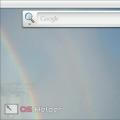 Samsung Galaxy'de tarih ve saat nasıl değiştirilir Otomatik modda LG'de saat nasıl ayarlanır
Samsung Galaxy'de tarih ve saat nasıl değiştirilir Otomatik modda LG'de saat nasıl ayarlanır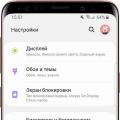 Samsung hesabı nasıl oluşturulur ve neden buna ihtiyacınız vardır? Bilgisayardan Samsung hesabına giriş yapın
Samsung hesabı nasıl oluşturulur ve neden buna ihtiyacınız vardır? Bilgisayardan Samsung hesabına giriş yapın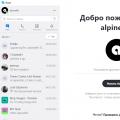 Microsoft neden Skype'ı 8,5 milyar dolara satın alıyor?
Microsoft neden Skype'ı 8,5 milyar dolara satın alıyor?